最全最简易的保姆教程:深度学习环境配置 Anaconda+Pycharm+CUDA+cuDNN+TensorFlow+PyTorch
最近项目开发,需要安装TensorFlow-gpu和PyTorch,但是装了好久才成功安装在我的电脑上,中途愁死我了。网络上有很多教程,多数都说得不明不白,各种踩坑,一路跌跌撞撞的踩过来,最后终于清楚的知道对于不同机型,该如何正确安装了。我现总结在下面,希望对大家有帮助,少踩坑。此教程虽然较长,但我图文并茂分步骤总结了大家在安装时可能会遇到的各种问题,大家仔细阅读安装,你之所以一直安装不成功,很可能就是中间某一步出错了。
一、显卡问题
1、检查显卡型号
检查自己的电脑上是否有显卡,如果有再检查自己电脑的显卡型号。Win+X后打开设备管理器,在显示适配器中打开就可以看到自己电脑的显卡型号,比如我的是NVIDIA GeForce GTX 1080。如下图:
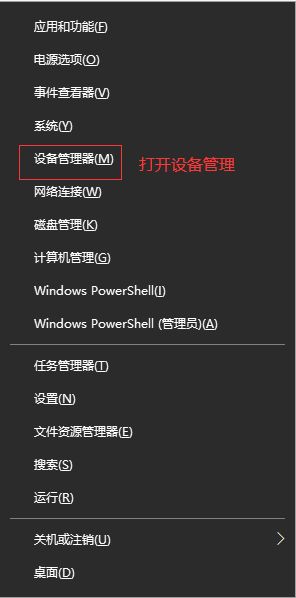

2、显卡驱动更新
显卡得更新,不然后面装CUDA和TensorFlow-gpu会有各种版本不支持,不匹配等问题。显卡最好更新到最新版本,显卡更新去官网中找最新版本,NVIDIA官网链接为:https://www.nvidia.cn/Download/index.aspx?lang=cn,建议不要使用驱动精灵或者360驱动大师等更新,我自己用这两个软件更新后出了各种问题,后是在官网上找到对应版本更新后才没问题。
查好自己显卡型号好后,在NVIDIA官网中输入对应自己的显卡型号,检查自己电脑上的是否是最新驱动。在NVIDIA驱动程序下载中对应输入显卡型号后点击搜索,进入后直接点击下载即可,如下图所示:
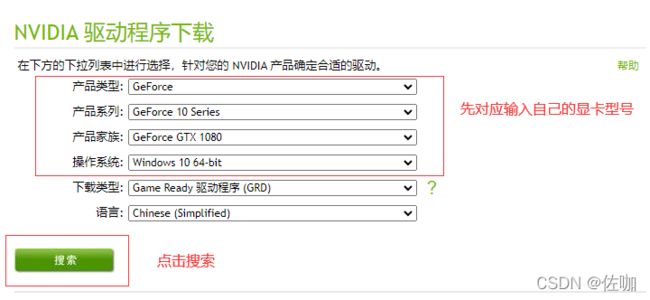
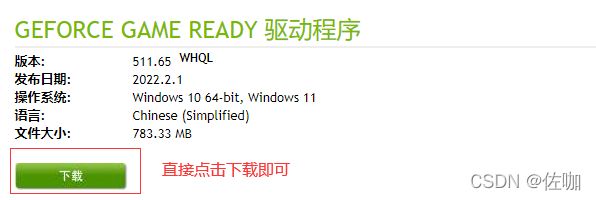
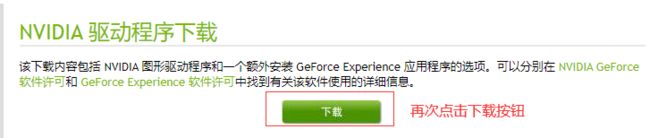
下载好之后如下图所示,直接点击,下一步下一步的安装即可。

二、安装Anaconda
如果电脑上已经安装过Anaconda就忽略此步骤。
进入官网下载Anaconda,链接为:https://www.anaconda.com/
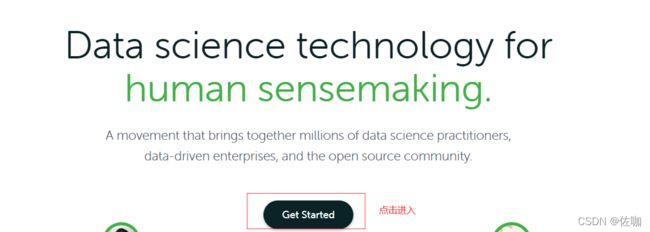
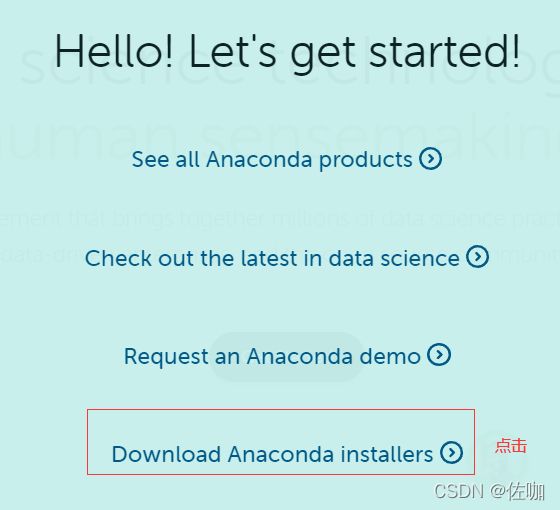
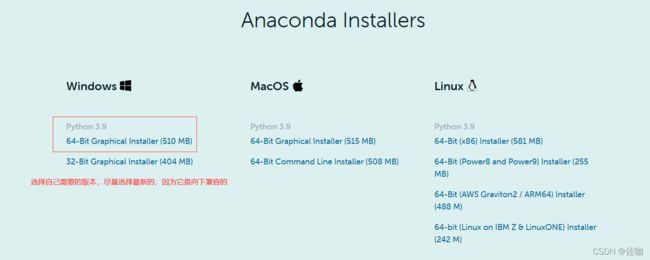
下载好之后,Anaconda的安装包如下:
![]()
双击上面.exe文件直接安装,前面步骤都一直点击下一步,到选择安装路径时,尽量不要安装到C盘,选择其他盘,如下图:

中间有一个步骤一定要选上,不然后面又要自己添加环境路径,很麻烦,如下图:

以上安装好后检查是否安装成功,先Win+R,输入cmd进入dos命令提示符窗口中,在dos命令提示符窗口编辑环境中输入conda -V,后弹出conda版本号时说明安装成功,还可以直接输入python,弹出python的版本号及其他信息说明Anaconda已经在电脑上安装成功了,如下图所示:
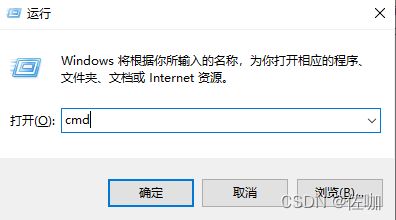

三、创建虚拟环境
关于conda的常用命令如下:
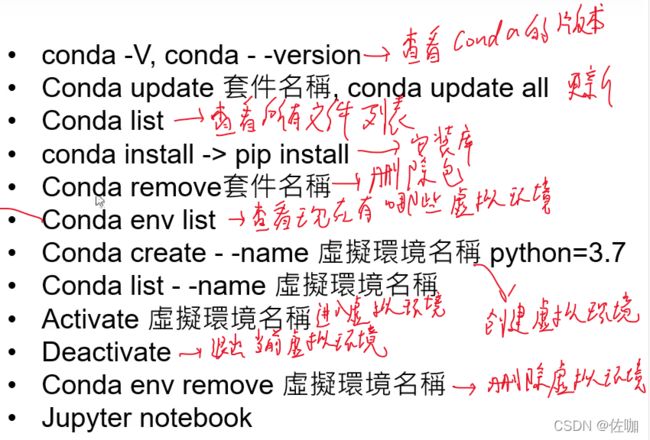
现在创建一个名为tensorflow-gpu4,python版本为3.7的虚拟环境,在dos命令提示符窗口编辑环境中输入:conda create --name tensorflow-gpu4 python=3.7,按回车键就可以自动安装了,中途有一个提示,输入一个y,就继续自动安装,如下图所示:


当提示done时就说明虚拟环境以及安装好了,如下图:
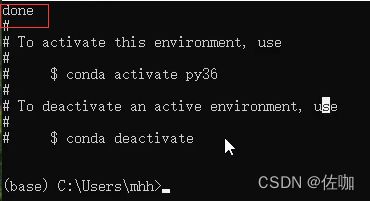
使用命令conda info --env查看自己电脑上已经有的虚拟环境,如下图所示,我的已经安装过多个虚拟环境。

四、查表明版本
查看下表,明确自己要安装的TensorFlow-gpu版本,对应着哪个版本的CUDA和cuDNN,比如我要安装tensorflow-gpu2.4.0版本的,等会我会对应的安装CUDA 11.0版本和cuDNN v8.0版本:
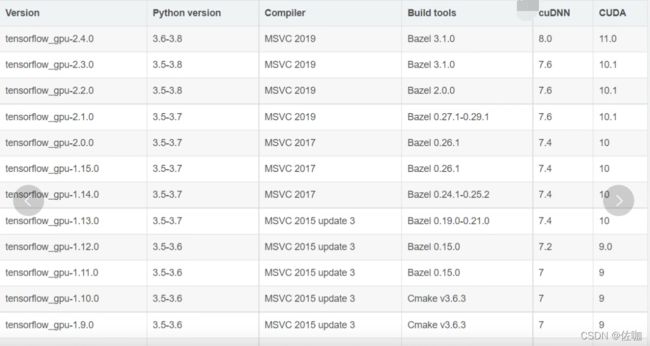
五、安装CUDA
查看自己电脑适合哪个版本的CUDA,在dos命令提示符窗口中输入命令nvidia-smi会显示如下的窗口,表示的各个对应信息我已标注清楚了,注意主要看的是Driver Version和CUDA Version,不同版本的CUDA要求的显卡驱动版本必须大于某一个版本,所以大家选CUDA的时候,一定要主要看自己的显卡驱动版本最高是多少,比如我的是472.12。另外CUDA Version表示的是此电脑支持的CUDA最高版本,比如我的电脑目前支持的最高版本是CUDA11.4,并不是说必须安装版本为CUDA11.4,其它有的教程就误导大家说是要选的CUDA版本就是下表中提示的版本,实际并不是,建议实际装CUDA的时候不要装它提示的最高版本,很容易出问题。
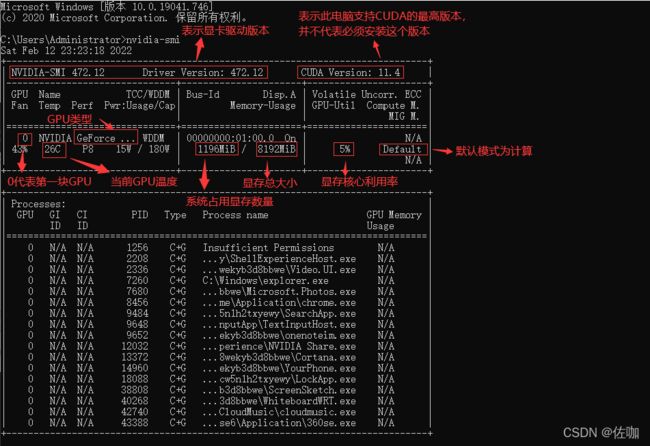
补:如果在dos命令提示符窗口中输入nvidia-smi后不能正常弹出显卡的相关信息,如下图所示,说明你的NVIDIA驱动更新安装以后还没有添加到系统环境路径中,只需将路径添加即可正常查看,如下:

找到下面这个路径复制:C:\Program Files\NVIDIA Corporation\NVSMI
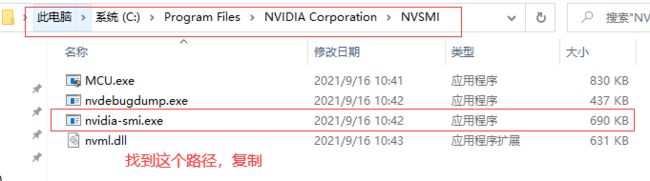
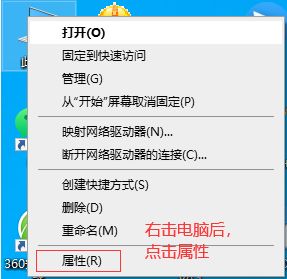
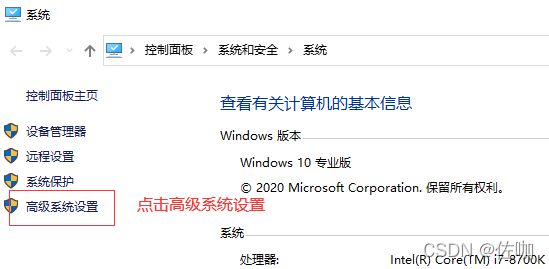
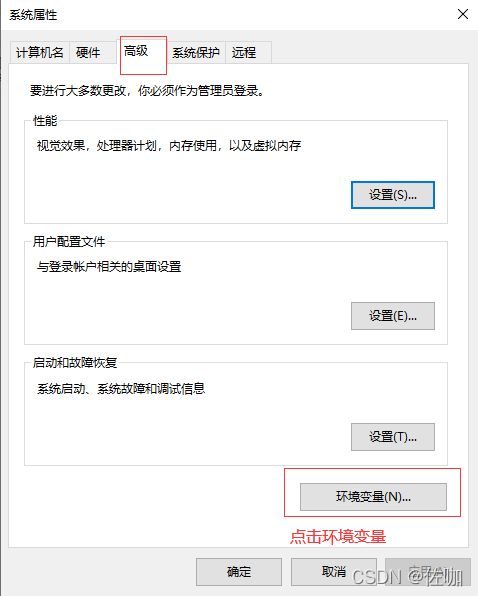

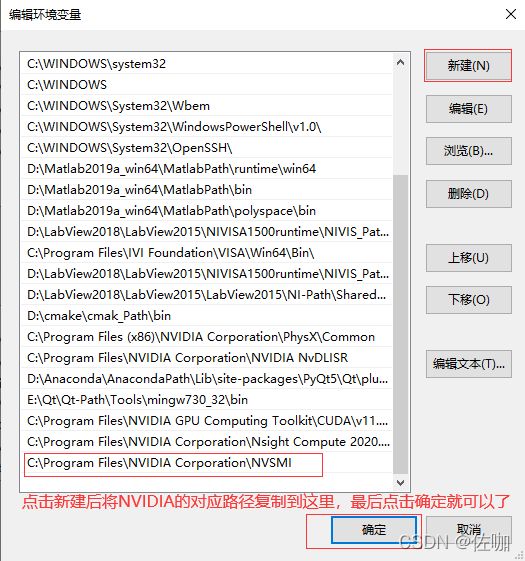
通过以上路径添加,就可以正常查看电脑上的NVIDIA相关信息了。
通过上面步骤明确电脑NVIDIA相关信息后,检查电脑上是否安装过CUDA,在dos命令提示符窗口中输入nvcc -V,如果弹出相关信息说明已经安装过,但是可能版本不对,所以建议删除,如下:

删除原有的CUDA在控制面板中,注意不是全部删除,要保留三项,下图中蓝色框中的直接卸载,红色框中的不要卸载,卸载后有的电脑需要重启一下即可,如下图:
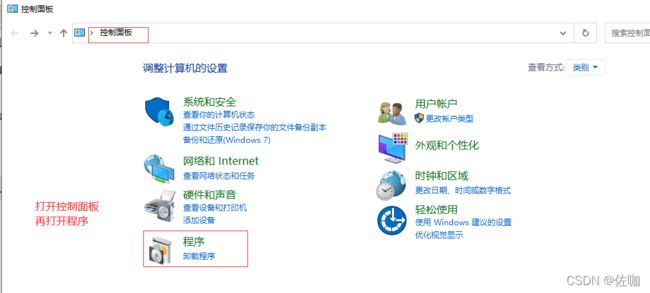
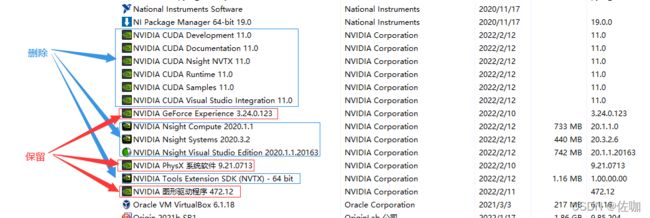
删除后重新下载CUDA,下载CUDA的官网链接为:
https://developer.nvidia.com/cuda-downloads?target_os=Windows&target_arch=x86_64
进入官网后先查看适合自己电脑的CUDA版本,链接为:https://docs.nvidia.com/cuda/cuda-toolkit-release-notes/index.html


对照上面表格,比如我的显卡驱动是472.12,就可以安装CUDA11.4以下的版本,大家自己对照自己电脑显卡驱动版本,先明确可以安装哪个版本的CUDA。在下面的信息图中也可以直接看出适合安装哪个版本的CUDA。

下面选择下载安装CUDA版本,链接为:https://developer.nvidia.com/cuda-toolkit-archive

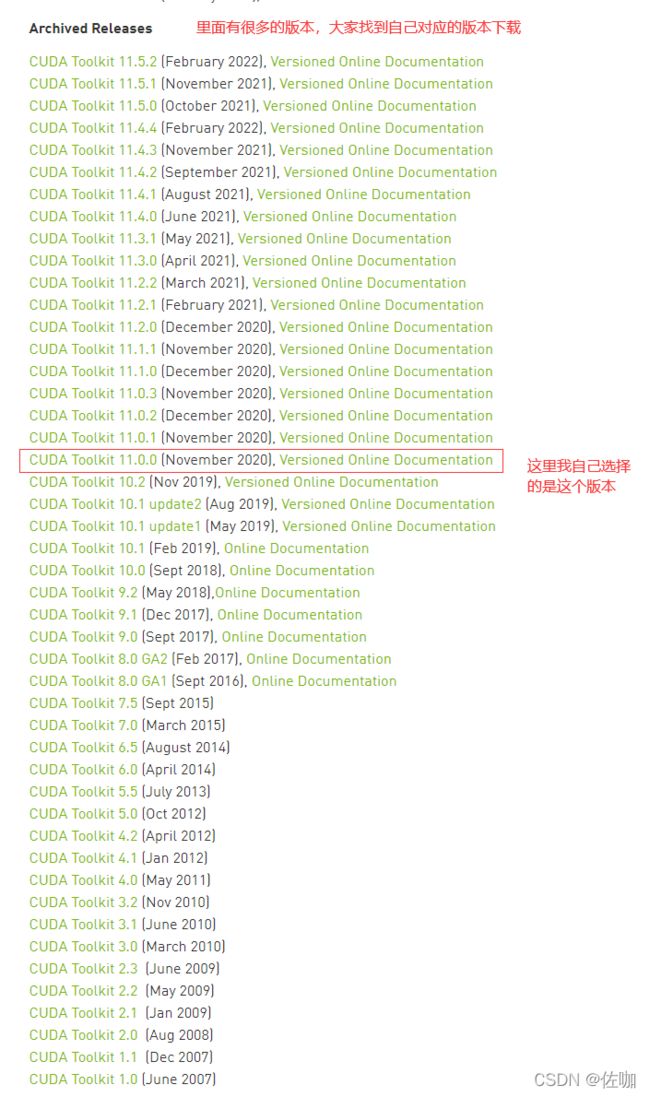
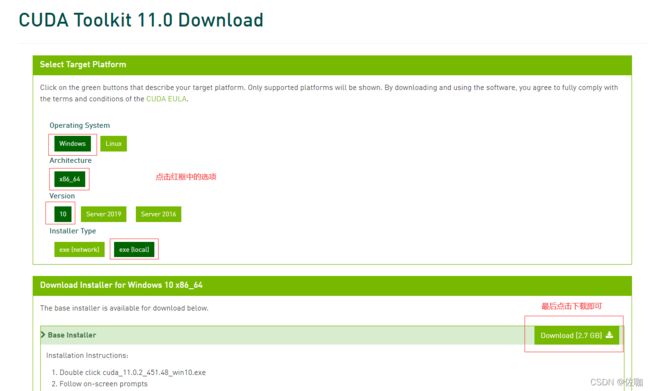
下载好之后是下面的样式,双击进行安装:
![]()
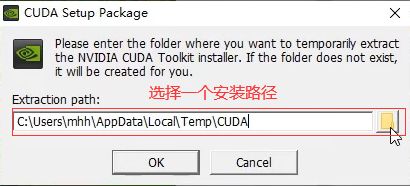
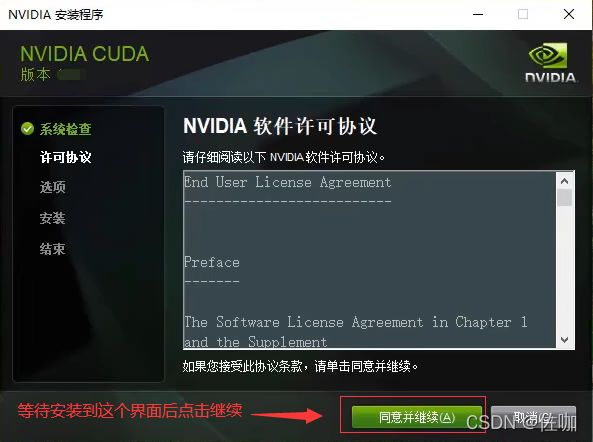
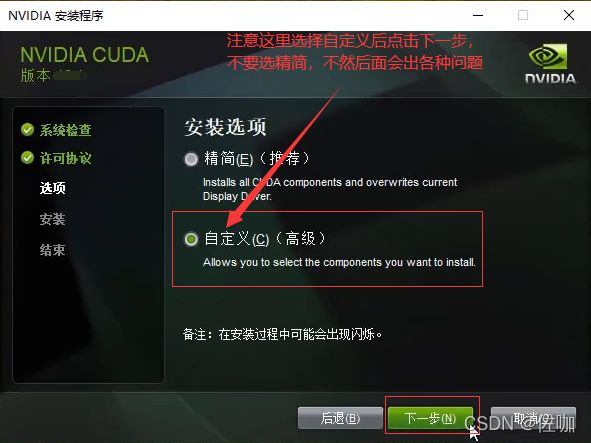
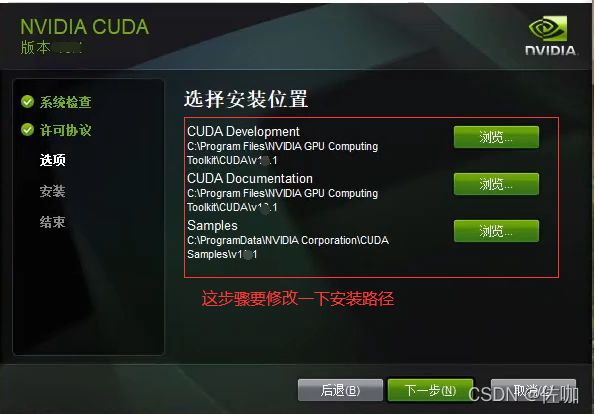
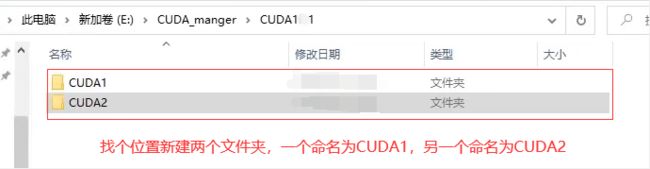
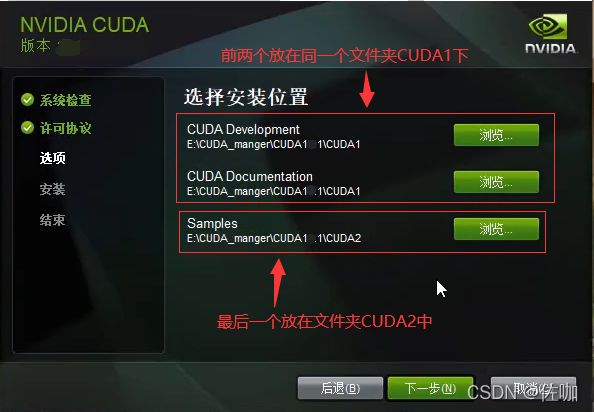



现在安装好CUDA了,检查电脑上CUDA是否安装成功,在dos命令提示符窗口中中输入nvcc -V,弹出如下提示时就说明CUDA已经安装成功了:

六、安装cuDNN
cuDNN是深度学习神经网络的加速库,与CUDA结合在一起使用,在GPU上实现高性能并行运算。cuDNN下载链接为:https://developer.nvidia.com/rdp/cudnn-archive
里面有很多cuDNN版本,找到与前一步下载的CUDA版本对应下载,比如我的CUDA版本是11.0,那我就下载cvDNN v8.0.5这个版本。大家在下载cuDNN的时候需要登录一下,大家自行登录,用邮箱或者微信等都可以,如下:

下载好后的样式:
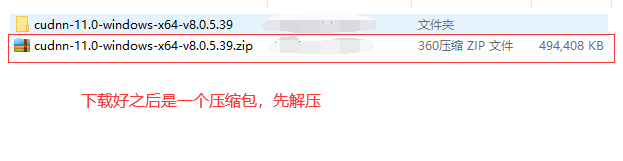

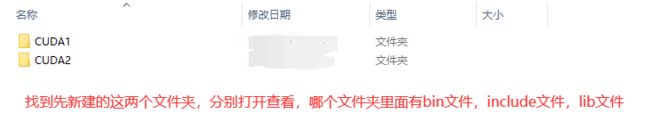
下面步骤依次将cuDNN文件夹下的子文件复制到CUDA对应的文件中,见下:
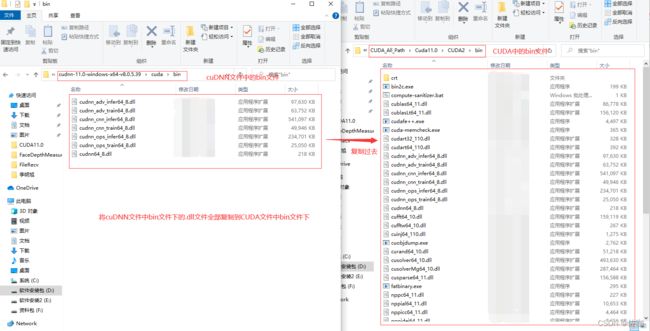
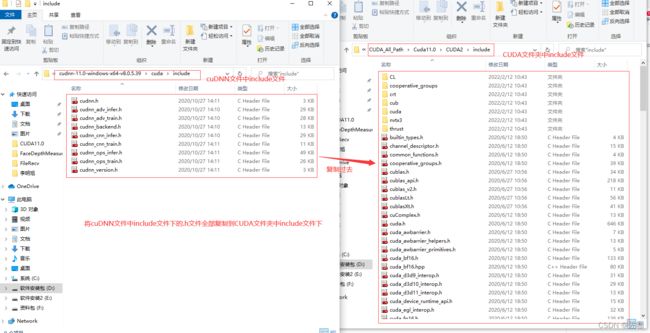

以上过程就安装好cuDNN了。
七、安装TensorFlow-gpu
在dos命令提示符窗口中输入命令 conda activate + 虚拟环境名字,进入到刚开始新建的虚拟环境tensorflow-gpu4下,见下:
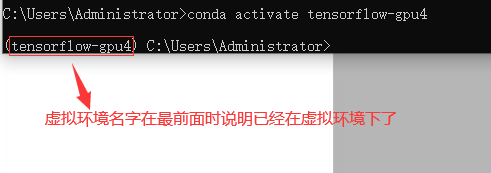
在虚拟环境下的dos命令提示符窗口中输入命令pip install tensorflow-gpu==2.4.0 -i https://pypi.douban.com/simple --trusted-host pypi.douban.com,按回车后就开始下载安装TensorFlow2.4.0版本了,不同显卡型号对应的TensorFlow版本不一样,大家对应更改版本号(比如我给的2.4.0就是TensorFlow的版本号)就可以,下载源用其它国内的也可以快速下载,推荐几个国内常用的下载源,见下:

下载安装TensorFlow

网络正常的话,一直等待就可以安装成功了。安装好TensorFlow后,我们去PyCharm中测试一下是否安装成功。
PyCharm中测试TensorFlow
在PyCharm中添加刚刚新建的虚拟环境,见下:
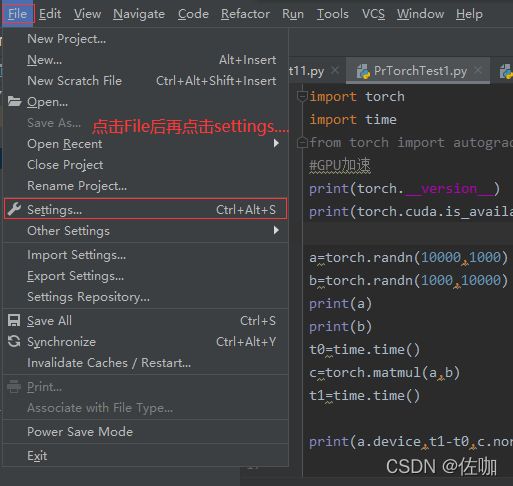

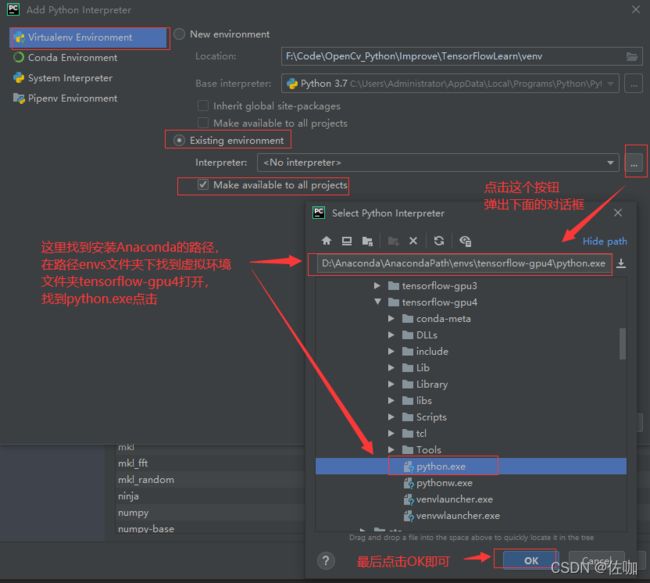
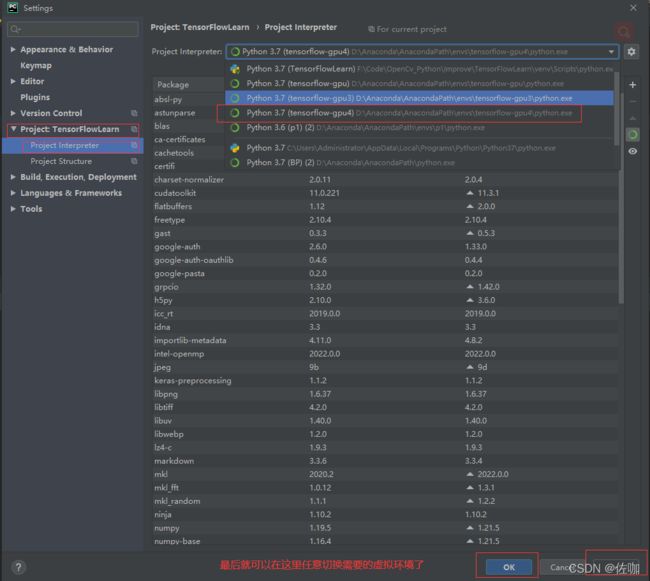
新建一个工程文件夹后,拷贝下面的测试代码,如果你的电脑上输出的和我们差不多,说明你的电脑上已经成功安装了TensorFlow,并成功调用了GPU,见下:
TensorFlow测试代码为:
import tensorflow as tf
#查看tensorflow版本
print(tf.__version__)
print('GPU', tf.test.is_gpu_available()) #是否支持GPU
a = tf.constant(2.0)
b = tf.constant(4.0)
print(a + b) #用GPU运算一个加法
输出结果为:
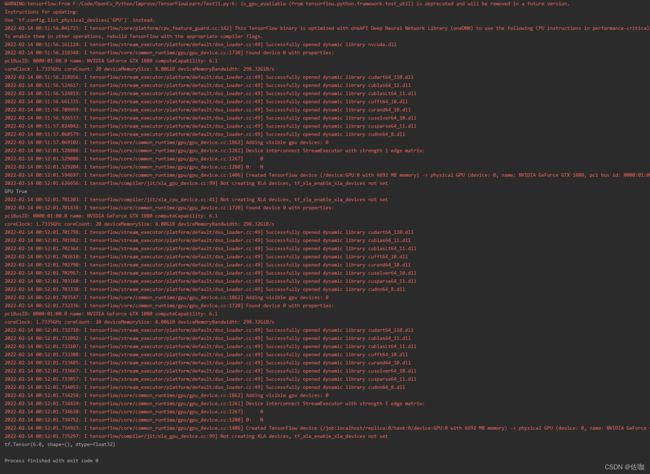
以上就是安装TensorFlow的全过程。还有一种最最最简单的办法安装TensorFlow,无需自己安装CUDA和cuDNN这些,在dos命令提示符窗口中一条命令就全部自动安装,这种方法详见我下一篇文章。
八、安装PyTorch
PyTorch的官网链接为:https://pytorch.org/
下载PyRorch的安装包链接为:https://pytorch.org/get-started/previous-versions/
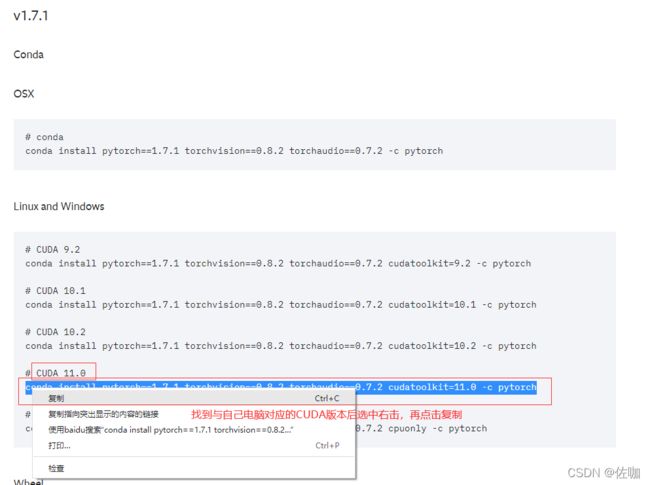
复制好链接后回到虚拟环境tensorflow-gpu4下的dos命令提示窗口中或者回到Pycharm的Terminal环境中下载并安装PyTorch,两处安装在哪都可以,见下:
方法一:Pycharm的Terminal环境中下载并安装PyTorch:

中间网络顺畅,最后出现done的时候就说明PyTorch安装好了,见下:
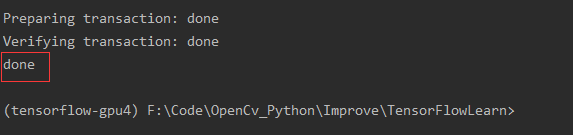
方法二:虚拟环境tensorflow-gpu4下的dos命令提示窗口中下载并安装PyTorch:
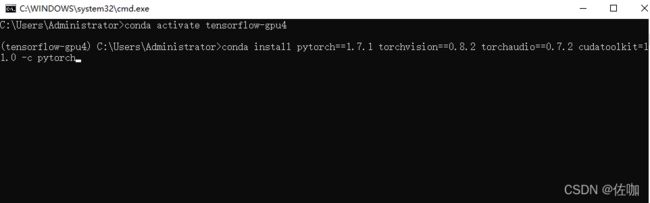
在PyTorch中新建一个.py文件,将下面的测试代码拷贝到.py文件中运行,查看刚刚安装的PyTorch是否可以正常运行,见下:
PyTorch测试代码:
import torch
import time
from torch import autograd
#GPU加速
print(torch.__version__)
print(torch.cuda.is_available())
a=torch.randn(10000,1000)
b=torch.randn(1000,10000)
print(a)
print(b)
t0=time.time()
c=torch.matmul(a,b)
t1=time.time()
print(a.device,t1-t0,c.norm(2))
device=torch.device('cuda')
print(device)
a=a.to(device)
b=b.to(device)
t0=time.time()
c=torch.matmul(a,b)
t2=time.time()
print(a.device,t2-t0,c.norm(2))
t0=time.time()
c=torch.matmul(a,b)
t2=time.time()
print(a.device,t2-t0,c.norm(2))
当你的电脑上出现类似下面的输出时,说明PyTorch已经安装成功运行了,见下:

总结教程不易,本人用了最简单通俗易懂的办法教小白安装,如果此教程对你有用,请多多支持,点赞收藏,分享给其他有需要的小伙伴,谢谢!
